Luego de medir la intensidad de una red inalámbrica para conectarte a Internet, quizá ya hayas elegido a algunas de las cuales estén abiertas para ser usadas libremente. Estas son conocidas como redes Wi-Fi públicas y que todo experto, considera que no son más seguras para utilizar con nuestra información en el navegador de Internet.
Si eres de las personas que están acostumbradas a utilizar una red Wi-Fi pública cada vez que la encuentras, entonces a continuación te mencionaremos la forma de convertirla en privada y así, precautelar la información que tengas en el ordenador personal. Para ello te daremos dos alternativas para poder lograr nuestro objetivo. La primera se apoyará en la más reciente versión de Windows 10 Creators (con la última compilación) mientras que la otra, en el Registro de sistema operativo.
[quote]Recuerda: Cómo unir varias Redes Wi-Fi en un mismo ordenador personal[/quote]
Convertir Wi-Fi Publica en Privada desde los ajustes
Previamente debemos mencionar a todos, que este método se apoya en la compilación más reciente de Windows 10 Creators. El procedimiento es bastante fácil de seguir a la hora de convertir una Wi-Fi pública y privada, pasos que representan lo siguiente:
- Inicia al sistema operativo de la forma convencional.
- Ingresa hacia los “Ajustes” de Windows 10 Creators con el atajo de teclado: Win + i
- De las opciones mostradas, selecciona la caja que dice “Red e Internet“.
- Del lado izquierdo seleccionar la opción de “Wi-Fi“.
- Del lado derecho seleccionar la opción que dice “Administrar Redes Conocidas“.
- Inmediatamente aparecerán todas las redes disponibles para utilizar.
- Selecciona a aquella red Wi-Fi pública que desees convertir a privada.
- Ahora haz clic en “Propiedades“.
- Por último, activa el selector a “encendido” de la parte que dice “Hacer este PC público“.
Al mover el interruptor a la posición de “encendido”, la red Wi-Fi pública seleccionada mediante los pasos antes sugeridos se convertirá en privada. Como lo hemos mencionado desde el inicio, el truco funciona únicamente si contamos con la más reciente compilación de Windows 10 Creators. Si no logras ver la opción que hemos mencionado al final del listado anterior entonces debes seguir este procedimiento.
Convertir Wi-Fi pública en privada con el Registro de Windows
Hay mucha gente que tiene miedo de ingresar al Registro de Windows por temor a variar alguna clave y posteriormente, hacer que el sistema operativo funcione inestablemente. Si manejamos correctamente determinado número de elementos no dañaremos absolutamente nada. Los pasos sugeridos para convertir una red Wi-Fi pública en privada mediante este sistema son los siguientes:
- Inicia tu sistema operativo de la forma convencional.
- Has el llamado del comando ejecutar mediante el atajo de teclado: Win + r
- Ingresa al “Editor de Windows 10” escribiendo la palabra “regedit” en el respectivo campo.
- Luego de presionar la tecla “Entrar” debes ir hacia la siguiente ruta:
[quote]HKEY_LOCAL_MACHINE\SOFTWARE\Microsoft\Windows NT\CurrentVersion\NetworkList\Profiles[/quote]
Básicamente esos son los pasos más importantes que debemos seguir, para convertir una Wi-Fi pública en privada utilizando el método de “Registro de Windows 10”. Una vez que te encuentres en dicha área de trabajo podrás ver que existen algunas sub-claves. Cada una de ellas representa a la red Wi-Fi que hayas utilizado en tu ordenador personal.
Aquí viene la parte el truco y por tanto, debes prestar especial atención en lo que mencionaremos a continuación. Sólo tienes que ir seleccionando cada una de estas claves bajo la rama del árbol y posteriormente, del lado derecho buscar el nombre de la red Wi-Fi pública que deseas convertir en privada.
Cuando la encuentres, debes darle doble clic a la clave “Category” para que aparezca la ventana con los distintos parámetros a modificar. De forma predeterminada se encontrará con el valor “0”, el cual es sinónimo de “red Wi-Fi pública”. Sólo tienes que cambiarle a “1” para convertirla en privada.
Aún cuando no se requiere el reinicio del sistema operativo, pero siempre es conveniente hacerlo para que los cambios surtan efecto. Si notas algún tipo de inestabilidad de trabajo en diferentes páginas web con esta variación, puedes repetir el procedimiento para volver al estado original la red Wi-Fi privada a pública.


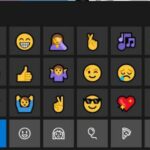



GIPHY App Key not set. Please check settings